Cómo reorganizar las secciones de OneNote y los paneles de las páginas
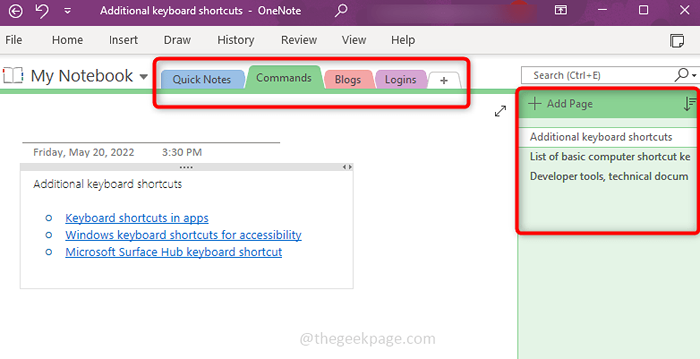
- 4571
- 625
- Mateo Pantoja
La aplicación OneNote es un lugar donde puede mantener todas sus notas, investigaciones, datos, etc. Son fáciles de compartir, imprimir y también encontrar información. La mejor parte es que todos sus cuadernos se almacenan en línea para que pueda acceder a ellos en cualquier lugar. Tienen una amplia variedad de características. Cada cuaderno se organiza automáticamente en secciones y estas secciones tienen páginas que se pueden organizar según nuestras necesidades. Por defecto, cuando creamos un cuaderno, las secciones aparecerán en la parte superior y las páginas aparecerán en el lado derecho del cuaderno. Pero podemos reorganizarlos y mover las páginas y las secciones hacia la izquierda, pocos usuarios prefieren que esté en un solo lugar para facilitar el acceso. En este artículo, veamos cómo podemos mover las páginas y las pestañas de sección a la izquierda.
Mueva los paneles y secciones de la página hacia la izquierda
Todos los cuadernos que se crean se enumerarán en la parte superior en forma de la pestaña Sección. Y las páginas en cada sección se enumeran en el lado derecho.
Paso 1: Abierto el onenote escribiendo Una nota En tus ventanas buscar bar y hacer clic en él. Se le preguntará el inicio de sesión, entregue los detalles de inicio de sesión de su cuenta de Microsoft y se abrirá OneNote.
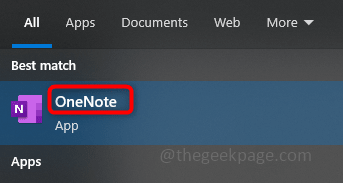
Paso 2: Si ha creado alguna nota, puede verlas en la parte superior y las páginas a la derecha. Este es el diseño predeterminado.
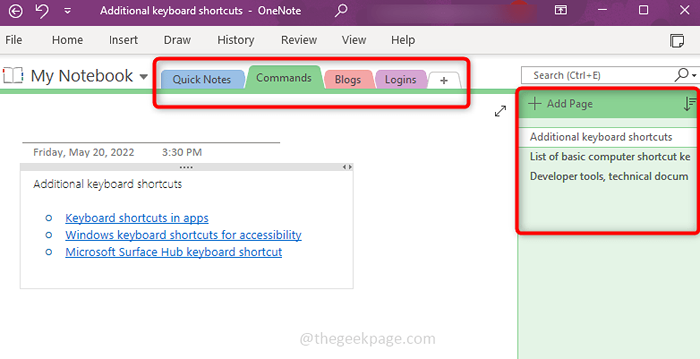
Paso 3: Para obtener las secciones a la izquierda, haga clic en el nombre del cuaderno. Aquí el nombre es Mi cuaderno. Cuando hace clic en él aparece un barra de alfiler A la derecha, hacer clic en eso. Ahora puede ver todas las secciones a la izquierda, también puede expandirse y colapsar haciendo clic en el menú desplegable que está presente en cada sección para mirar las páginas. Parece como un índice del libro.
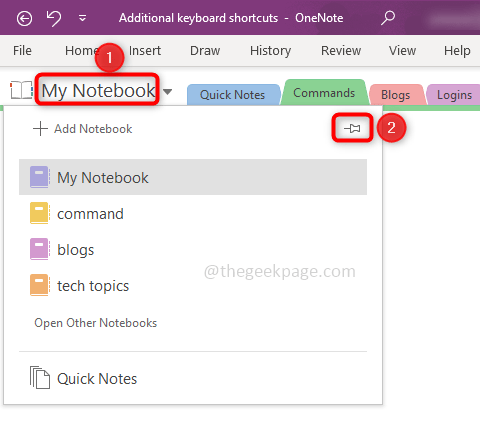
Etapa 4: Para obtener las páginas a la izquierda, haga clic en Archivo En la esquina superior izquierda de la ventana OneNote. Desplácese hacia abajo, en la parte inferior izquierda la última vez que encontrará Opción, Haz click en eso.
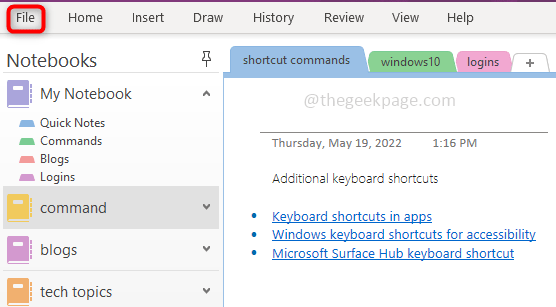
Paso 5: Aparecerá la ventana OneNote Opciones, haga clic en Mostrar, y seleccione la casilla de verificación Las pestañas de la página aparecen a la izquierda. Y haga clic en DE ACUERDO.
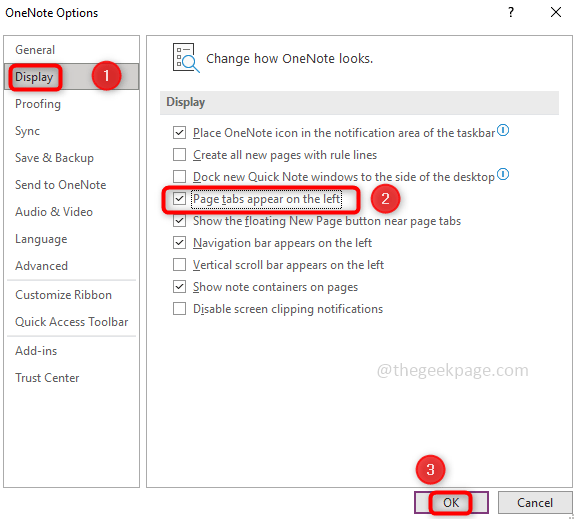
Paso 6: Ahora todas sus secciones y páginas están a la izquierda.
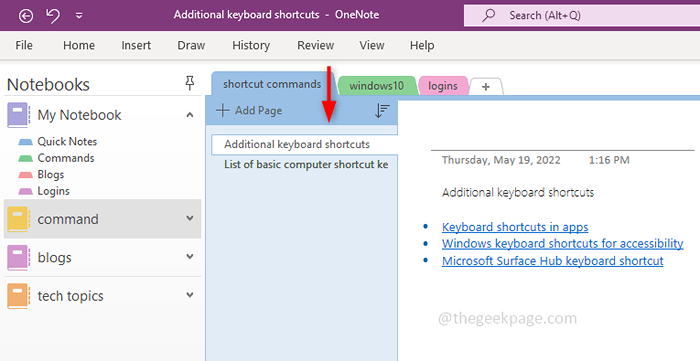
Paso 7: En caso de que prefiera una pantalla completa mientras escribe notas, la mejor manera sería hacer clic sobre el flecha doble símbolo que está en el esquina derecha de la ventana OneNote.
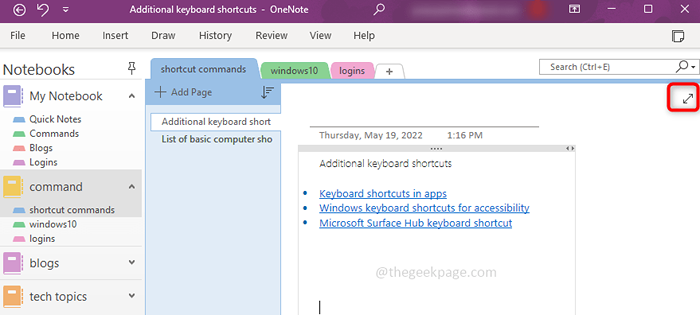
Paso 8: Aparece una pantalla completa y puedes continuar escribiendo las notas. Cuando haya terminado, haga clic en el flecha doble de nuevo a salida Desde la pantalla completa.
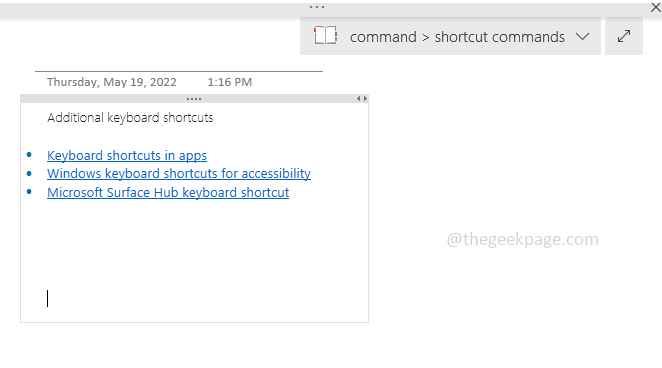
Eso es todo! Espero que este artículo sea útil y lo hiciste fácilmente. Gracias y feliz lectura!!
- « Cómo solucionar la configuración del juego Fortnite no ahorrar problemas
- Cómo calcular el valor promedio de un grupo de celdas en Microsoft Excel »

